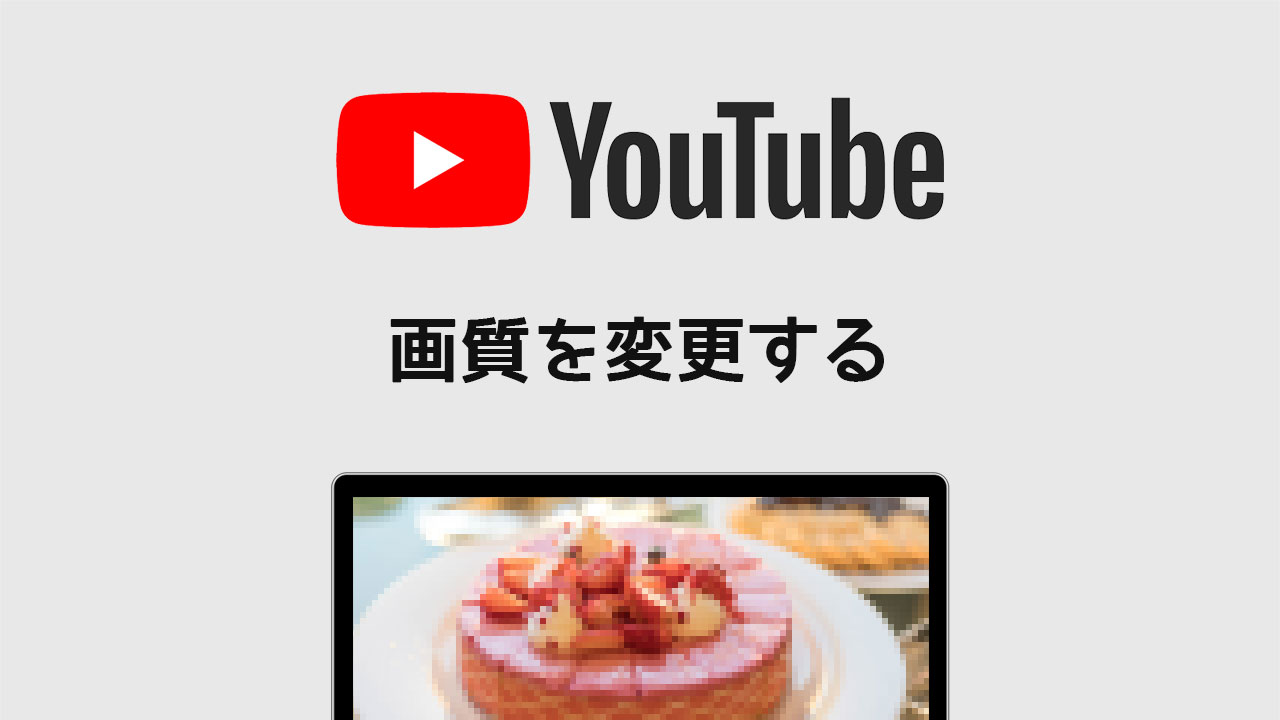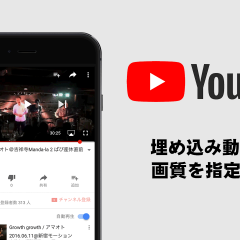YouTubeは、通信環境などを元に画質を自動で設定してくれますが、綺麗な画質にして動画をチェックしたり、情報だけを取得したい場合に最低画質でも良いので音声だけ聞いたりなど、画質をコントロールしたい場合もありますよね。
というわけで、YouTubeで再生させる動画の画質を変更する方法について、パソコンの画面とスマホの画面の両方のキャプチャーを使って解説していきます。
パソコンでYouTubeの動画の画質を変更する手順
YouTubeで好きな動画ページを開いたら、動画の画面右下にあるギヤアイコンをクリックします。
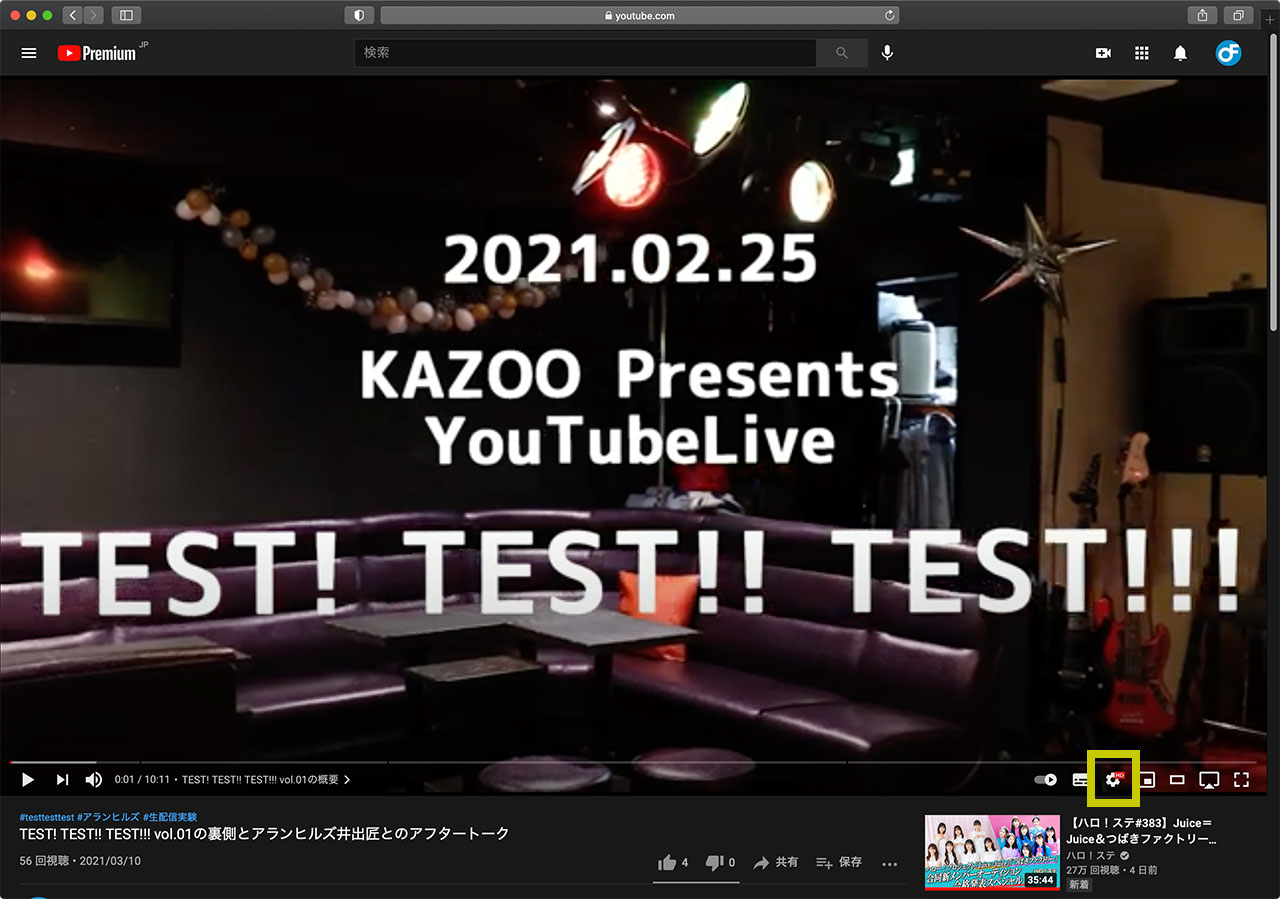
すると「画質」というメニューがありますのでこちらをクリックします。
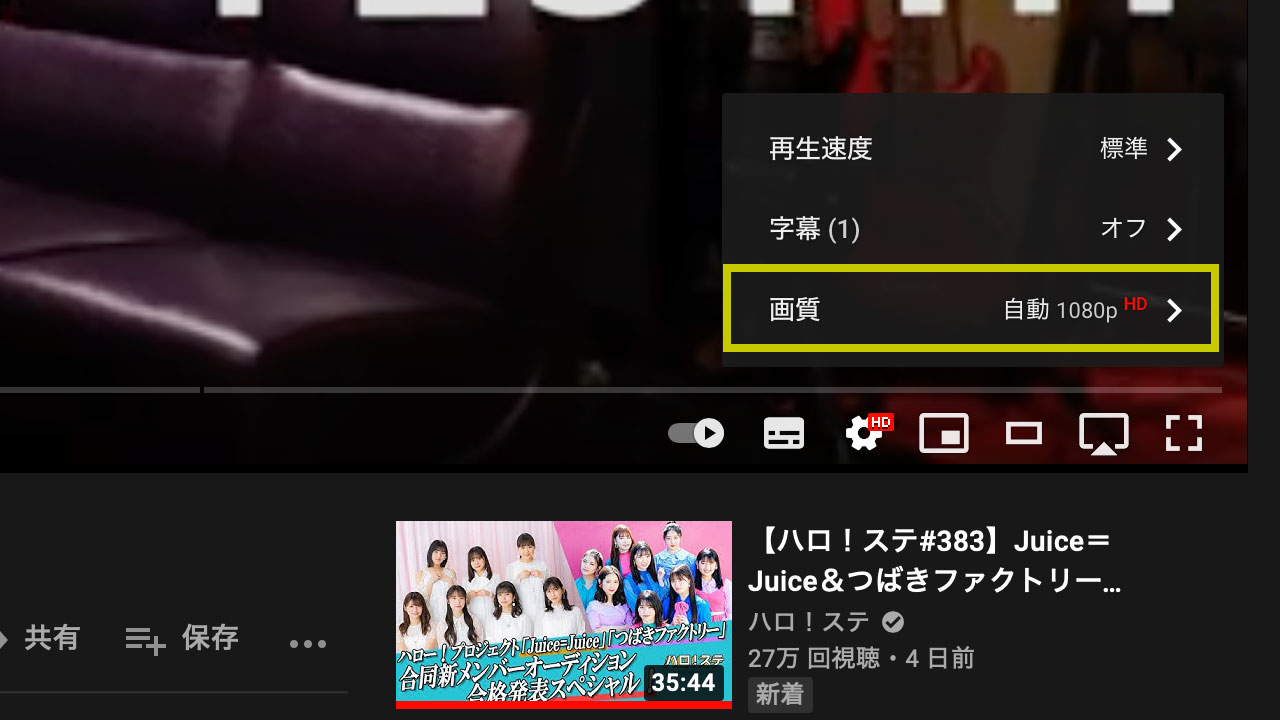
こちらでお好みの画質に変更してください。数字を大きくするほど高画質です。
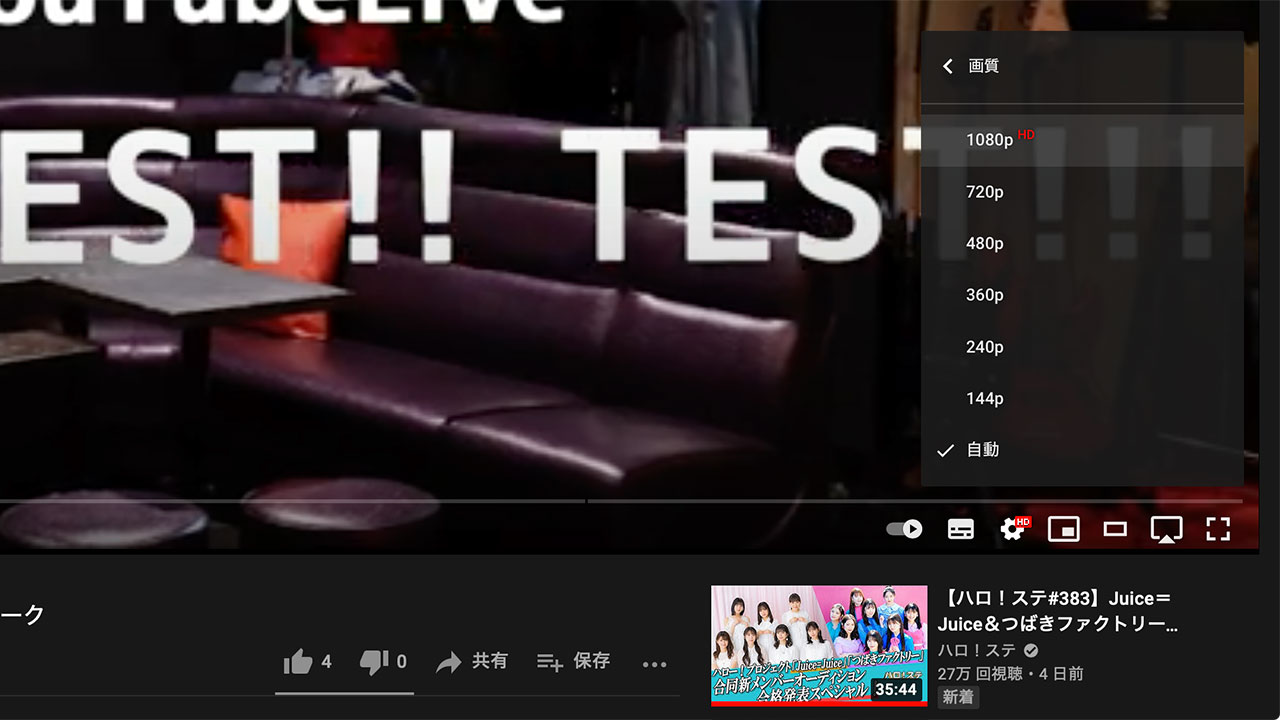
スマホでYouTubeの動画の画質を変更する手順
僕がiPhoneユーザーなので、画面はiOSのものですが、Android版でも同じような流れだと思いますので参考になれば幸いです。
動画を再生させたら右上の「…」アイコンをタップし、開いたメニューの中から「画質」を選択します。
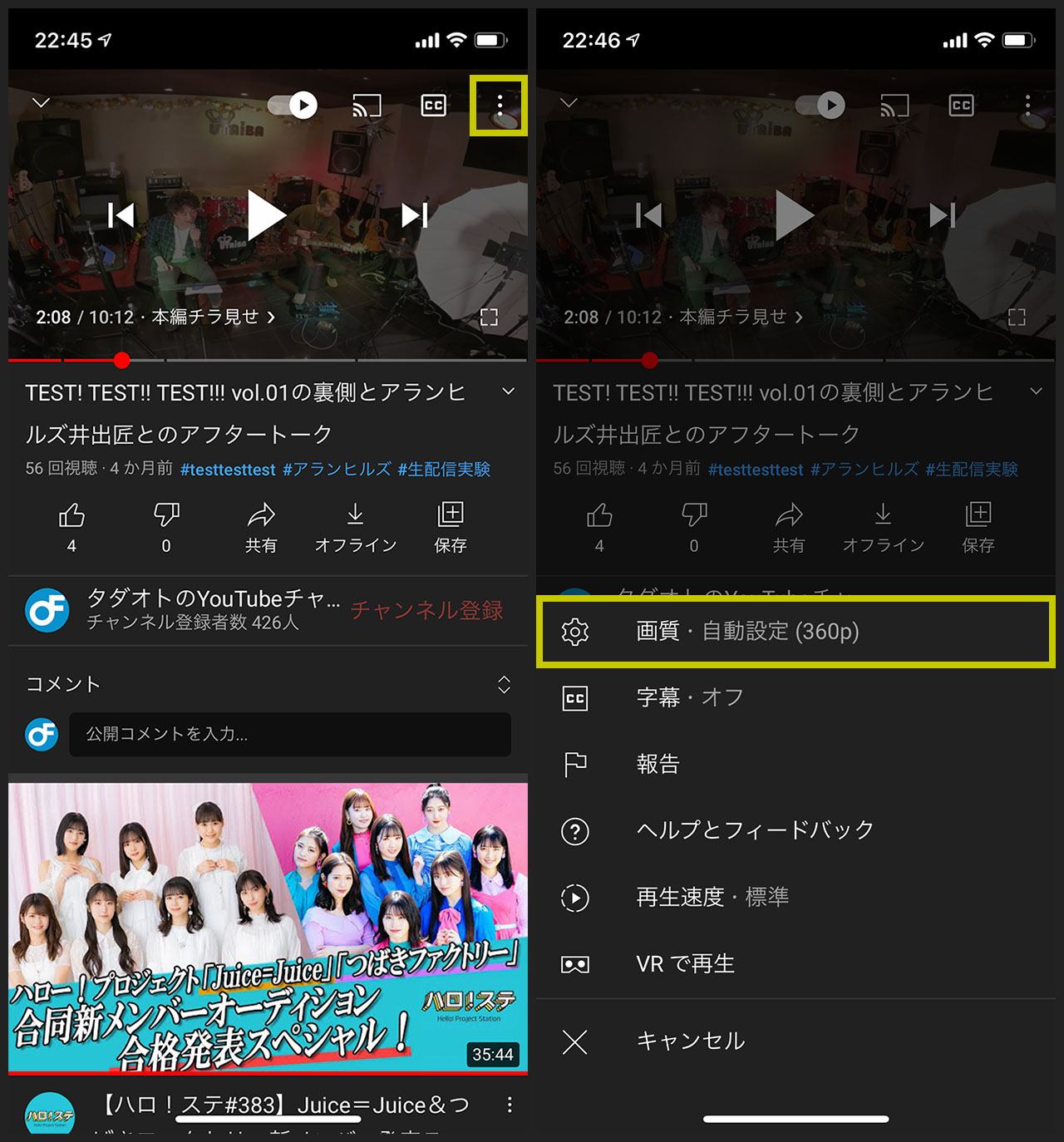
現在の画質や、自動設定になっていることなどが表示されていますが、下の方にある「詳細設定」をタップし、次の画面でお好みの画質を選択してください。数字が大きいほど綺麗な映像を見ることができます。
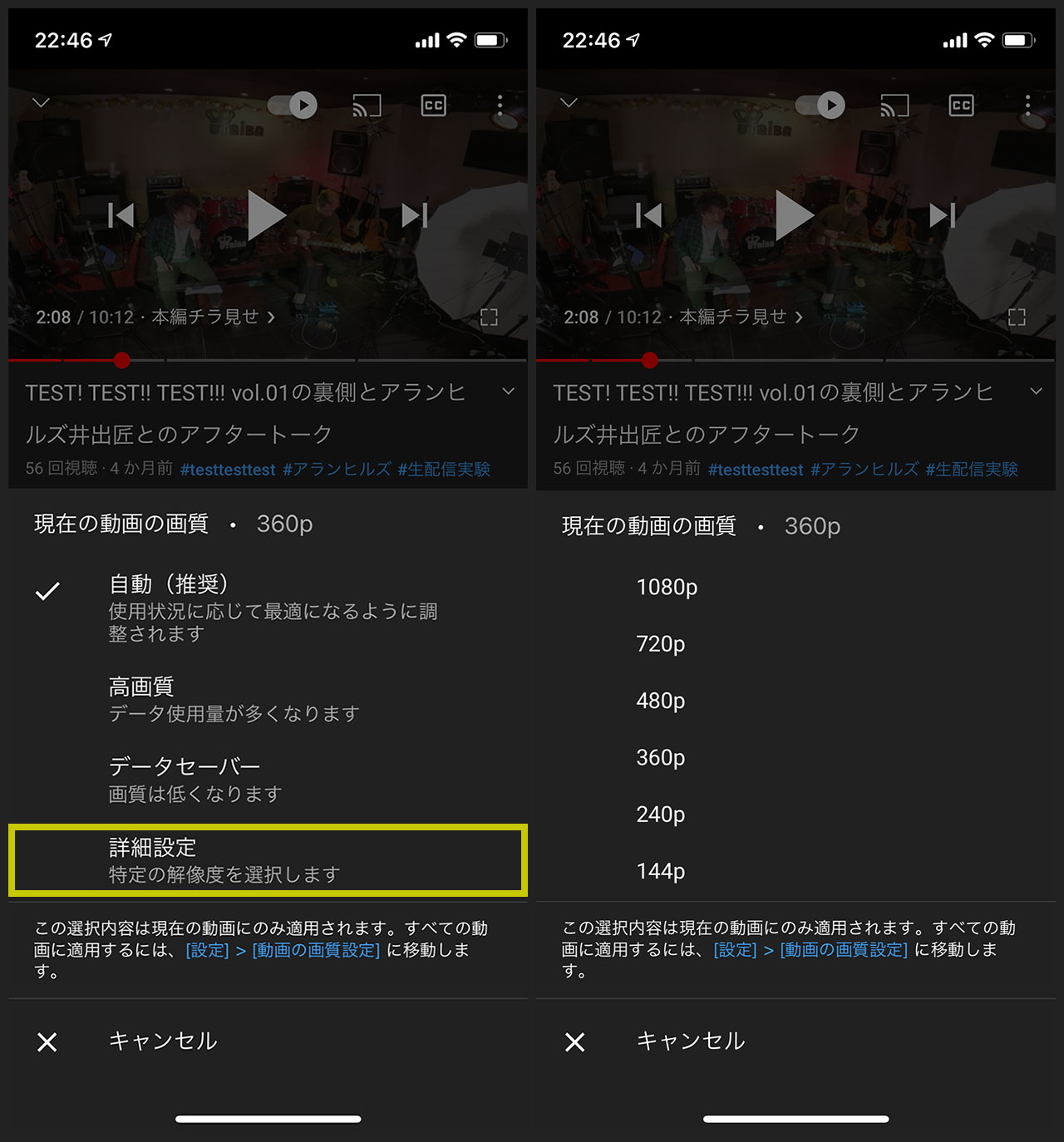
埋め込み動画の画質を指定する方法
YouTubeの動画を埋め込む際に、再生させた時の画質を指定することもできます。
iframeという埋め込みに使うHTMLタグがあるんですが、そちらに記載されているURL末尾にパラメーターをつけるだけです。
詳細は下記の記事で紹介してますので、こちらもぜひご覧ください。
YouTubeの動画再生速度を変更する方法
同じように、動画の再生速度を変更する方法もあります。
こちらも今回紹介した画質の変更と似たような流れで簡単に設定できますのでお試しください。
詳しくは下記の記事をどうぞ。